想知道笔记本win7怎么重装系统
- 分类:Win7 教程 回答于: 2023年01月09日 08:52:00
工具/原料:
系统版本:win7
品牌型号:联想yoga13
软件版本:魔法猪V2209,
方法/步骤:
方法一:使用魔法猪装机工具的在线重装功能完成win7系统安装
1、打开魔法猪一键重装系统,在主界面选择win7系统,点击【下一步】。
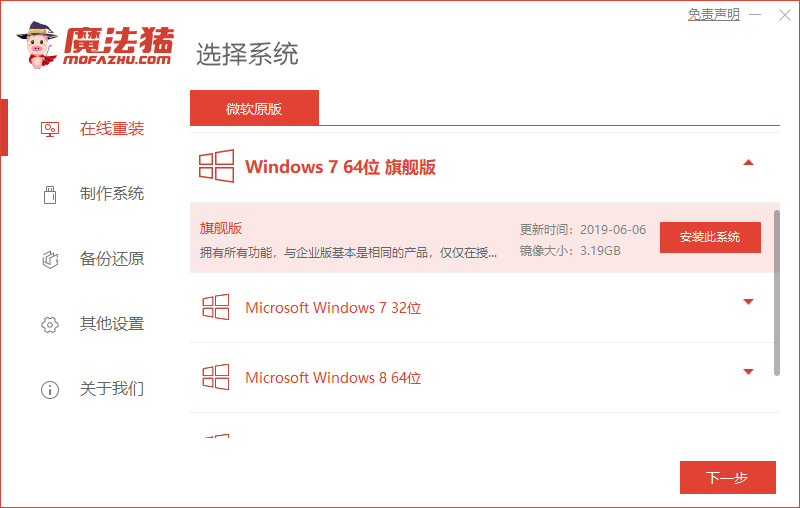
2、选择镜像文件后,耐心等待加载完成,无需操作。
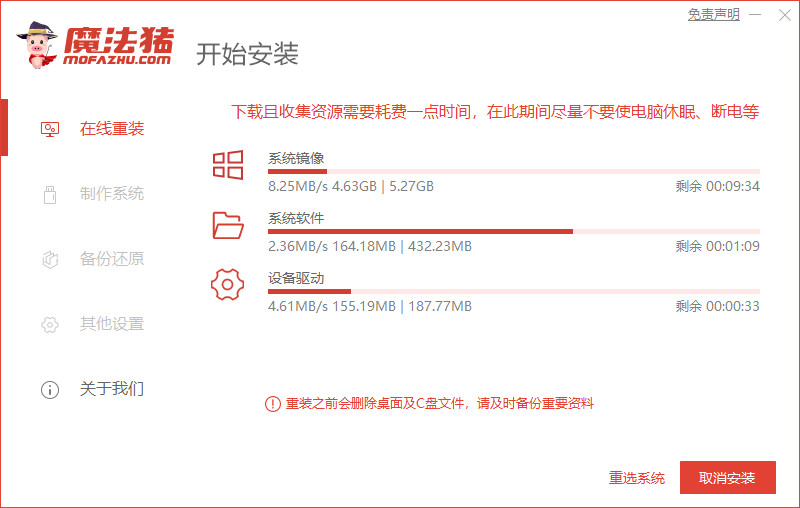
3、环境部署完毕,选择重启电脑进入pe安装系统。
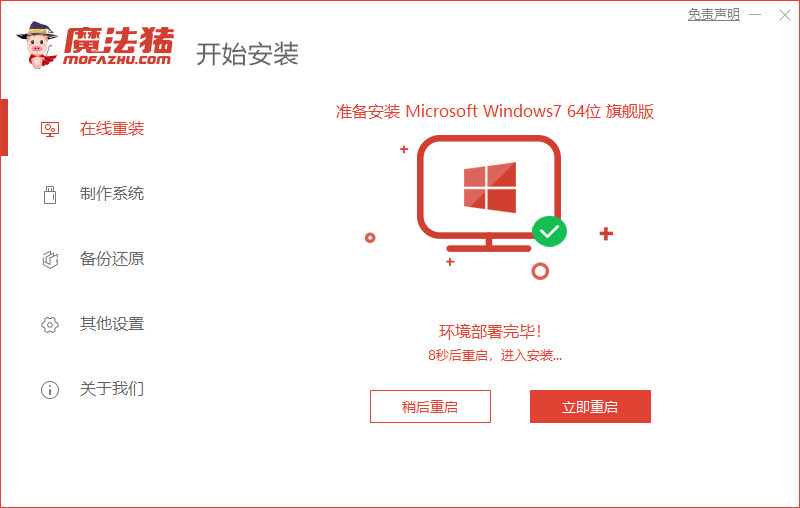
4、选择mofazhu pe-msdn项进入pe内。
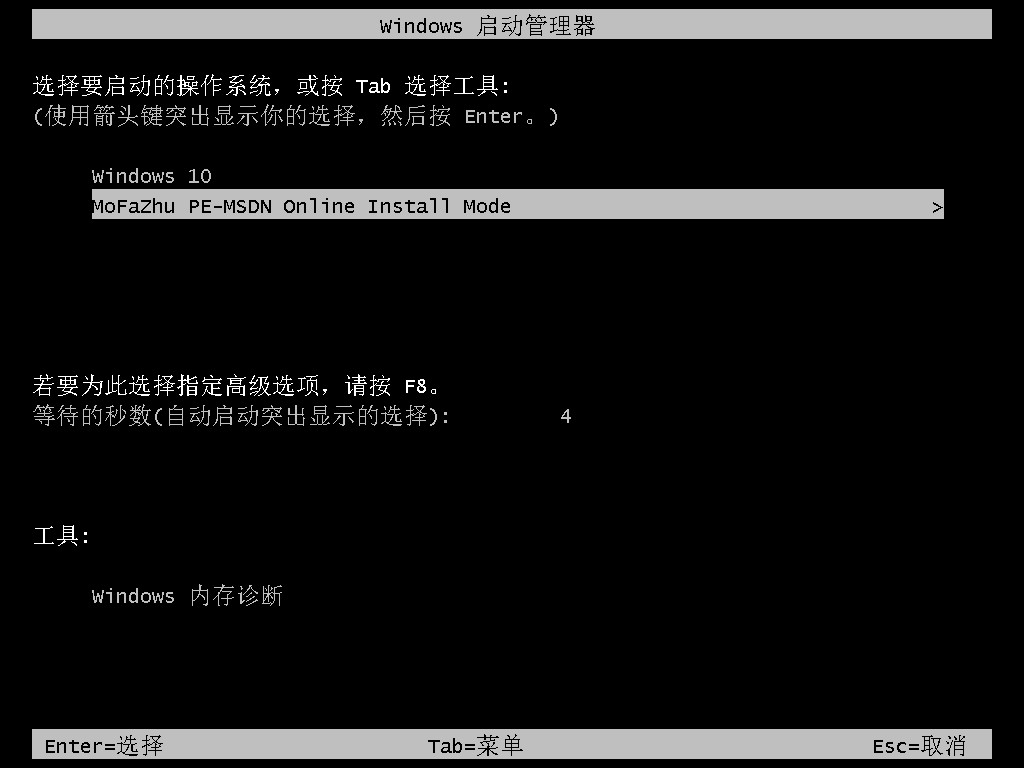
5、软件将开始安装win7操作系统,耐心等待。
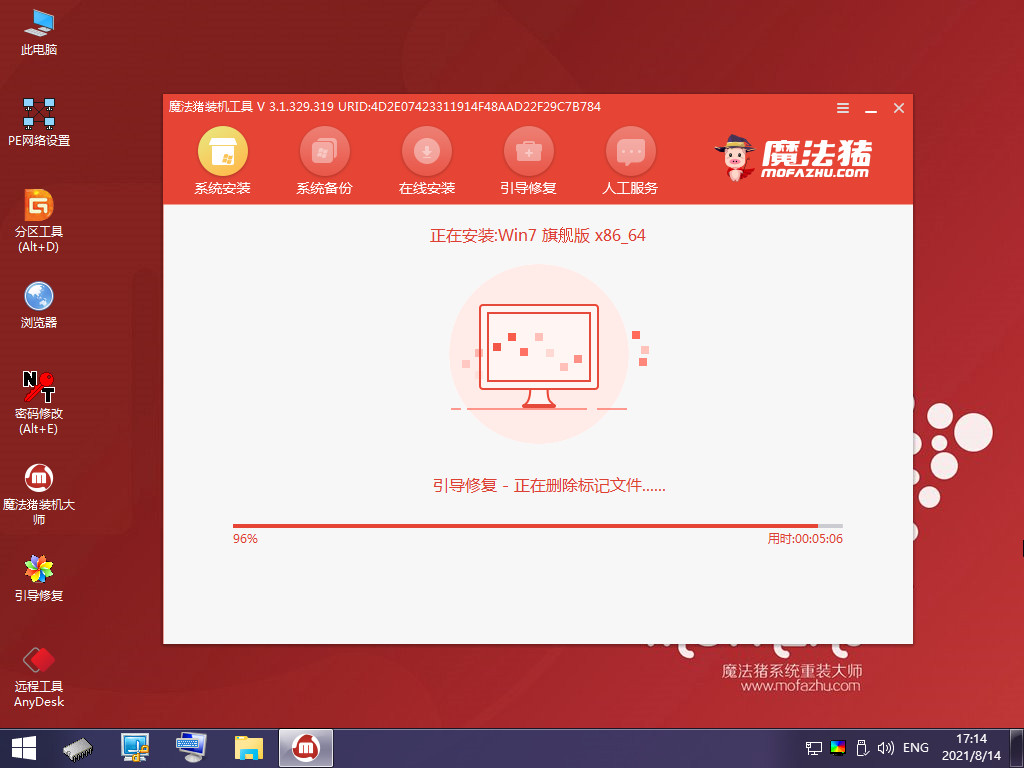
6、 接下来系统就会重启。
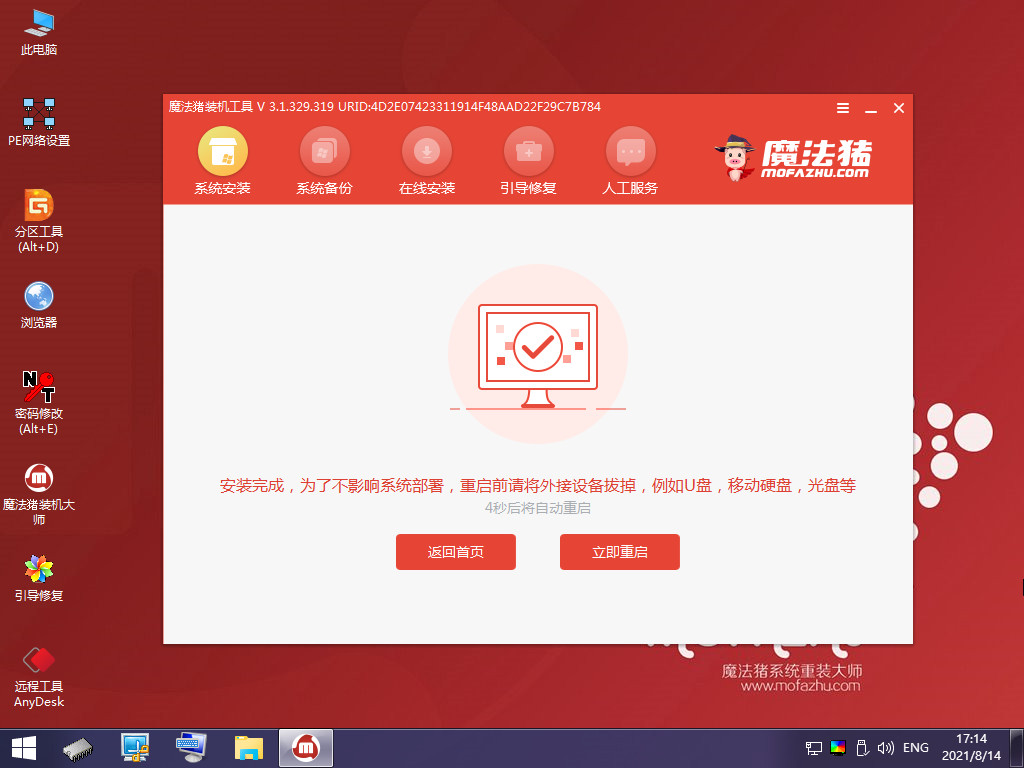
7、重启后,等待一段时间即可进入到安装好的windows界面,可以开始使用win7系统了。

方法二:使用系统之家工具的一键装机功能完成系统安装
1.下载安装系统之家一键重装工具到电脑上,然后双击该软件,在软件界面的一键装机下中点击系统重装,进入下一步。
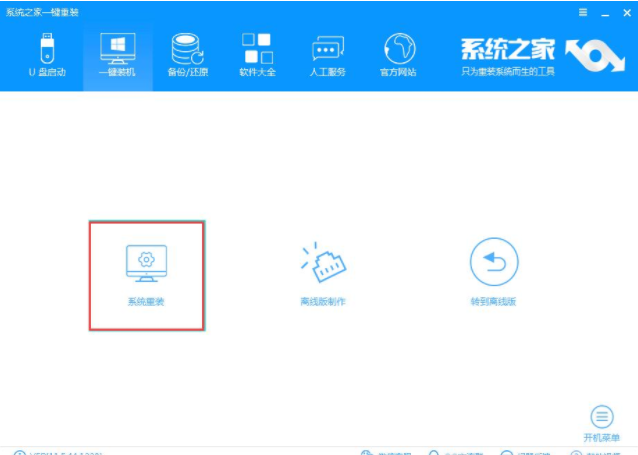
2.这时软件会自动开始进行环境检测,检测完毕后点击下一步。
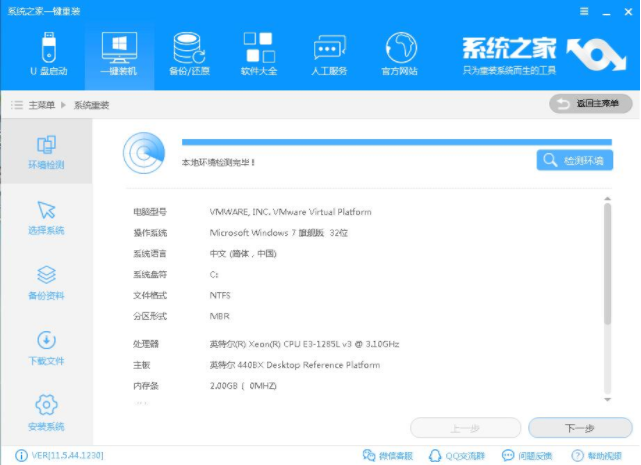
3.接着选择需要的系统下载,这里选择win7系统,点击下一步继续。
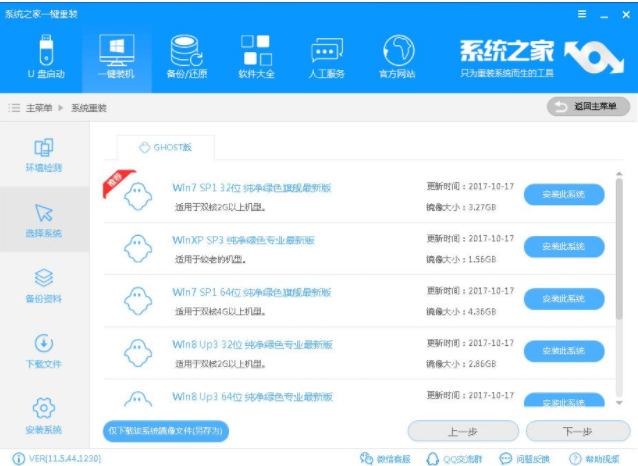
4.然后勾选电脑中的重要资料,点击下一步开始备份。
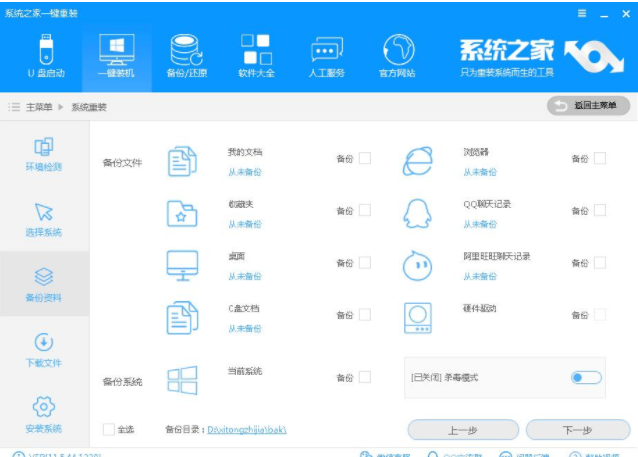
5.在备份电脑资料的同时,软件也会自动下载刚才选择好的win7系统,耐心等待完成即可。
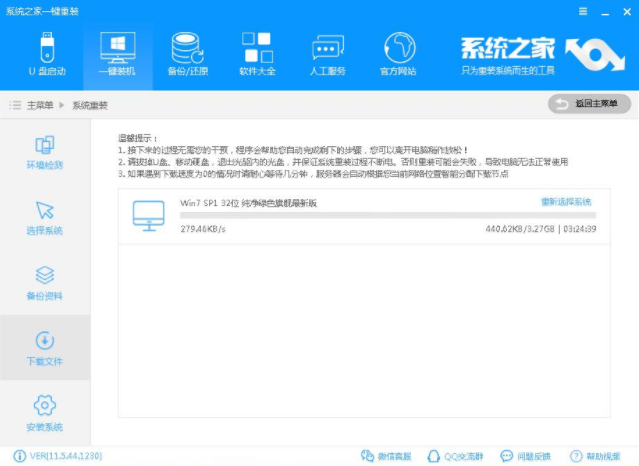
6.系统下载完毕后会出现相应的提示,点击立即重启按钮,进入下一步。
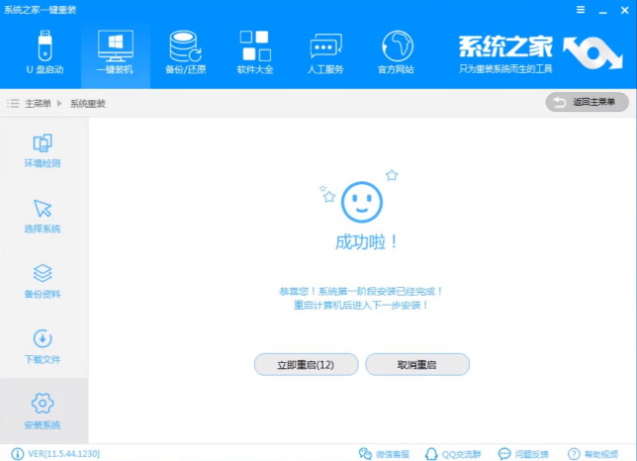
7.这时电脑会自动重启,进入win7系统重装过程,耐心等待,直到进入新系统桌面就可以了。
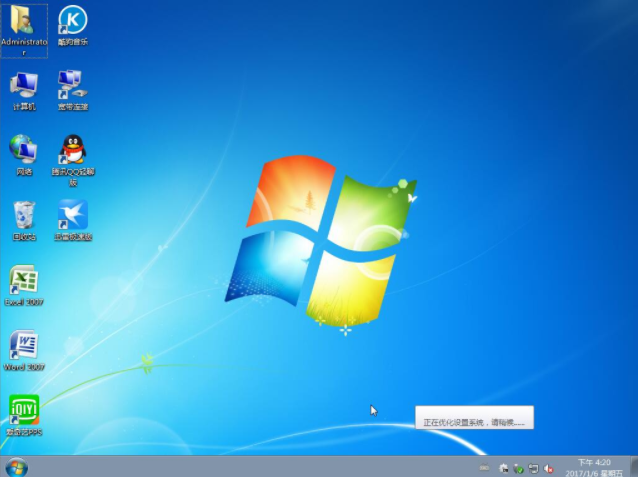
总结:
方法一:
1、打开魔法猪选择win7系统下载;
2、重启电脑进入pe系统安装;
3、完成后重启电脑进入新系统。
方法二:
1、下载安装系统之家一键重装工具,打开软件选择电脑操作系统;
2、备份电脑资料;
3、下载完毕后重启电脑安装,最终进入系统桌面。
 有用
26
有用
26


 小白系统
小白系统


 1000
1000 1000
1000 1000
1000 1000
1000 1000
1000 1000
1000 1000
1000 1000
1000 1000
1000 1000
1000猜您喜欢
- perflogs,小编教你perflogs是什么文件..2018/07/17
- 电脑win7重装系统步骤2023/01/13
- 最新最可靠windows7纯净系统64位下载..2017/06/11
- 演示win7安全模式还原系统的方法..2021/04/20
- 戴尔inspiron5593怎么改win7方法..2021/03/27
- 如何制作ppt幻灯片,小编教你wps如何制..2018/10/15
相关推荐
- win7游戏版哪里有-win7游戏版系统..2022/01/21
- 原版win7怎么用u盘重装系统2022/08/12
- windows7系统安装,小编教你win7系统怎..2018/02/27
- 笔者教你ie浏览器收藏夹在哪里..2018/10/31
- 我的文档在哪个盘,小编教你我的文档在..2018/08/04
- 电脑开不了机如何重装系统win7..2023/03/28

















